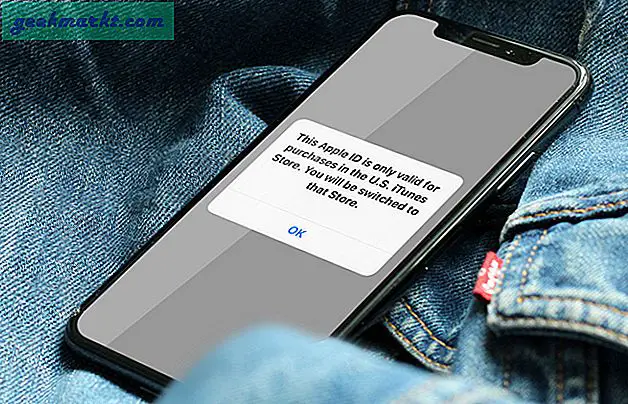Google เป็นสิ่งแรกที่คนส่วนใหญ่เปิดทุกครั้งที่ท่องอินเทอร์เน็ตและเช่นเดียวกับโต๊ะทำงานของเราเราต้องการบางสิ่งเพื่อปรับแต่งหน้าแรกของ Google และทำให้เป็นส่วนตัวมากขึ้น
หน้าแรกของ Google เป็นหนึ่งในหน้าเครื่องมือค้นหาที่โหลดเร็วที่สุดเนื่องจากมีการออกแบบที่เรียบง่าย แต่บางครั้งอาจดูน่าเบื่อเล็กน้อยและเราไม่สามารถรอให้ Google ดำเนินการได้เราจะดำเนินการเอง
มีหลายวิธีในการปรับแต่งหน้าแรกของ Google คุณสามารถปรับแต่งหน้าโดยใช้องค์ประกอบการตรวจสอบและค้นหาแท็กที่เกี่ยวข้องเพื่อแทนที่ (เช่นโลโก้พื้นหลัง ฯลฯ ) ด้วยสิ่งที่เป็นส่วนตัวมากขึ้น ตอนนี้ฟังดูเป็นเทคนิคเกินไปแล้วใช่หรือไม่ ส่วนขยายของ Chrome สร้างขึ้นเพื่อจุดประสงค์ที่แน่นอนนี้ทำให้งานสำเร็จโดยใช้เมาส์คลิก
เราจะแสดงวิธีปรับแต่งหน้าแรกของ Google ด้วยชื่อของคุณในไม่กี่ขั้นตอนง่ายๆ
Stylus เป็นทางเลือกที่ดีที่สุดสำหรับ Stylish ซึ่งเป็นส่วนขยายเบราว์เซอร์ยอดนิยมซึ่งเพิ่งพบว่าขโมยข้อมูลผู้ใช้ แต่ไม่ต้องกังวลซึ่งแตกต่างจาก Stylish ตรงที่ Stylus อ้างว่าพวกเขาไม่พบว่าข้อมูลผู้ใช้ของคุณน่าสนใจเท่านี้
ไม่เพียงเท่านั้น Stylus มีให้บริการสำหรับ Chrome, Opera และ Firefox และให้คุณปรับแต่งหน้าแรกของ Google โดยใช้วิธีการเดียวกับที่กล่าวไว้ก่อนหน้านี้ จะค้นหาการสร้างเพจโดยอัตโนมัติและค้นหาแท็กเหล่านั้นและแทนที่ด้วยรายการที่กำหนดเอง เป็นการยกของหนักทั้งหมดในพื้นหลังและแสดงผลทันที
อ่าน:5 สุดยอดส่วนขยายของ Google เพื่อหยุดวิดีโอจากการเล่นอัตโนมัติ
ปรับแต่งหน้าแรกของ Google ด้วยชื่อของคุณ
ส่วนที่ 1
เปิด เบราว์เซอร์ Chrome หรือ FireFox และในแถบค้นหาพิมพ์ "ส่วนขยาย Stylus‘และกด Enter หรือคุณสามารถใช้ลิงก์ดาวน์โหลดโดยตรงนี้เพื่อดาวน์โหลดส่วนขยายสำหรับ Chrome และ Firefox

สำหรับบทความนี้เราจะแสดงขั้นตอนต่างๆบนเบราว์เซอร์ Google Chrome อย่างไรก็ตามกระบวนการนี้ควรจะเหมือนกันสำหรับ Firefox เช่นกัน ติดตั้ง Stylus ใน Chrome และเมื่อเสร็จสิ้นจะแสดงเป็นไอคอนที่ด้านบน

ไม่ตรงไปที่ google.com (หรือ Google เวอร์ชันท้องถิ่นที่คุณต้องการปรับแต่ง) และคลิกที่ส่วนขยาย Stylus chrome ที่ด้านขวาบนของเบราว์เซอร์ คุณจะเห็นป๊อปอัป สำหรับตัวอย่างนี้ให้เลือกรูปแบบที่กำหนดเองสำหรับหน้าเว็บโดยคลิกที่ "ค้นหาสไตล์‘

ตรวจจับหน้าเว็บโดยอัตโนมัติและแนะนำ รูปแบบที่สร้างไว้ล่วงหน้า สำหรับหน้าเว็บนั้น
Stylus รองรับการติดตั้งจากที่เก็บออนไลน์ยอดนิยม พูดง่ายๆก็คือคุณสามารถปรับแต่งการทำงานของคนอื่นได้โดยที่คุณไม่ต้องสร้างทุกอย่างตั้งแต่ต้น

คุณสามารถเลือกสไตล์ที่คุณชอบสำหรับหน้าเว็บและติดตั้งสไตล์นั้นเพียงแค่คลิกครั้งเดียวเราก็ไปด้วยสไตล์ซูเปอร์มาริโอ.

ตอนนี้กลับไปที่ google.com และคลิกที่ไฟล์ ไอคอนสไตลัส. คุณจะเห็นสกินที่เพิ่งติดตั้งใหม่ที่ด้านบนทำเครื่องหมายในช่องและจะปรับแต่งหน้าเว็บของคุณเอง

นี่เป็นเรื่องง่ายใช่มั้ย? เราบรรลุเป้าหมายพื้นฐานที่นี่แล้วและตอนนี้คุณสามารถค้นหารูปแบบที่แตกต่างกันหลายร้อยแบบสำหรับเว็บไซต์ยอดนิยมส่วนใหญ่
บทช่วยสอนนี้ไม่ได้เป็นเพียงการแสดงวิธีการคลิกปุ่มสองสามปุ่มเท่านั้น แต่เราจะแสดงให้คุณเห็นว่าคุณสามารถแก้ไขหน้าใดก็ได้ตามความต้องการของคุณและสร้างสกินที่กำหนดเองสำหรับเว็บไซต์อย่างแท้จริง
ส่วนที่ 2
เราจะมาพูดถึงประเด็นพื้นฐานบางประการสำหรับส่วนถัดไป
มีการเขียนเว็บไซต์ในรูปแบบ HTML และ CSS และหากคุณมีความรู้พื้นฐานเกี่ยวกับภาษาการเขียนโปรแกรมใด ๆ ที่เข้าใจส่วนต่อไปคือการเดินเค้กเราจะทำให้ง่ายยิ่งขึ้นและอธิบายทุกอย่างในแง่ของคนธรรมดา
ตัวอย่างเช่น, Googleในหน้าแรกมีวัตถุบางอย่างเช่นโลโก้ Google แถบค้นหาปุ่มค้นหาและลิงก์เพิ่มเติมบางส่วน ค่อนข้างเรียบง่าย ตอนนี้สมมติว่าเราต้องการเปลี่ยนไฟล์ โลโก้ Google และแทนที่ด้วยไฟล์ โลโก้ที่กำหนดเอง. ในการทำเช่นนี้เราต้องหาว่าโลโก้อยู่ที่ไหนในโค้ด CSS ของหน้า เมื่อเราพบโลโก้เราเพียงแค่แทนที่ด้วยโลโก้ที่กำหนดเองของเราและจะแสดงบนหน้าแรก
แต่มีสิ่งที่จับได้คือหากคุณต้องโหลดหน้าเว็บซ้ำตามที่โลโก้ที่กำหนดเองจะทำ หายไป และจะถูกแทนที่ด้วยโลโก้เดิมเนื่องจากทุกครั้งที่คุณรีเฟรชหน้าเว็บเซิร์ฟเวอร์จะส่งโค้ด CSS พร้อมโลโก้เดิมและเบราว์เซอร์จะโหลดสิ่งนั้น
เพื่อแก้ปัญหานี้เราจะใช้ส่วนขยาย "สไตลัส‘และสร้างหน้าเว็บ Google ที่กำหนดเองด้วยโลโก้ของเราเอง
ก่อนอื่นสิ่งนี้จะเป็นการทดลองที่ง่ายมากและ ไม่ ทำลายหน้าเว็บหรือเบราว์เซอร์ของคุณ ทุกอย่างจะกลับสู่สภาวะปกติแม้ว่าบางสิ่งจะดูเบ้หลังจากที่คุณกดรีเฟรช เราจะต้องดูแลขนาดของโลโก้มิฉะนั้นอาจไม่ปรากฏขึ้น
เอาล่ะ.
ปรับแต่งหน้าเว็บของคุณ
ก่อนอื่นหากคุณต้องการปรับแต่งหน้าแรกของ Google ด้วยชื่อของคุณคุณต้องสร้างโลโก้ที่กำหนดเองที่ดูเหมือนโลโก้ Google มีหลายวิธีในการทำเช่นนั้นคุณสามารถใช้ Photoshop หรืออะไรก็ได้ เครื่องมือแก้ไขภาพออนไลน์ เพื่อประโยชน์ของบทช่วยสอนนี้เราจะใช้เว็บไซต์ Festisite ช่วยให้คุณสร้างโลโก้ของคุณเองด้วยแบบอักษรและสีของ Google สิ่งที่คุณต้องทำคือพิมพ์ชื่อของคุณแล้วกด Enter มันจะให้ไฟล์ png โปร่งใสฟรี

ดาวน์โหลดโลโก้และอัปโหลดบนเว็บไซต์โฮสต์รูปภาพและรับลิงก์โดยตรง เราต้องการสิ่งนี้เนื่องจากเราต้องการการเข้าถึงรูปภาพตลอดเวลาโดยไม่ถูกขัดจังหวะ เราเลือก imgur และลิงก์โดยตรงจะมีลักษณะดังนี้ https://i.imgur.com/file.pngโดยที่ "ไฟล์" จะแตกต่างกันสำหรับทุกภาพ
ตรวจสอบให้แน่ใจว่าใช้งานได้โดยเปิดในแท็บใหม่หากใช้ได้ผลครึ่งหนึ่งของการยกของหนักจะเสร็จสิ้น
ตอนนี้มาถึงส่วนที่ง่าย
ไปที่หน้าแรกของ Google และเลือกสไตลัสคุณจะเห็นสกินที่นั่นและ แก้ไข ปุ่ม. คลิกที่

จะเปิดแท็บใหม่ที่คุณสามารถแก้ไขไฟล์สำหรับรูปลักษณ์ที่กำหนดเองของหน้าเว็บ
ตอนนี้เราจะพบภาพ แหล่งที่มา.
กด ctrl + F เพื่อเปิดกล่องโต้ตอบค้นหาพิมพ์ "พื้นหลัง‘คุณจะเห็นความเป็นมามากมาย แท็ก หนึ่งตามด้วย URL ของภาพคือภาพพื้นหลังของเรา แหล่งที่มา. ถ้าคุณต้องการ ปรับแต่งพื้นหลัง Google Chromeหรือหากคุณต้องการเปลี่ยนธีม Google Chrome ด้วยรูปภาพของคุณเองคุณต้องแทนที่รูปภาพพื้นหลังที่นี่ สำหรับบทแนะนำนี้ฉันจะข้ามไป

ตอนนี้เรามาค้นหาแหล่งที่มาของภาพโลโก้ Google
ctrl + F และพิมพ์ ‘hplogo‘แท็กที่ตามด้วย URL ของรูปภาพคือแหล่งที่มาของโลโก้และเราต้องแทนที่ไฟล์เหล่านี้ด้วยโลโก้ของเรา คุณเก็บไฟล์ ขนาดเดียวกัน สำหรับโลโก้ที่คุณกำหนดเองเช่น 272 × 92 พิกเซล
ธีมที่แตกต่างกันมีชื่อโลโก้และพื้นหลังที่แตกต่างกันกฎทั่วไปคือการค้นหา .png หลังจากกด CTRL หรือ CMD + F

เมื่อคุณแทนที่โลโก้ Google ด้วยโลโก้ที่คุณกำหนดเองแล้วให้คลิกที่ปุ่มบันทึกที่ด้านซ้ายของหน้าจอเพื่อบันทึกการเปลี่ยนแปลง

ไปที่ Google แล้วกดไอคอนสไตลัสคุณจะเห็น ช่องทำเครื่องหมาย สำหรับสไตล์ที่คุณเพิ่งแก้ไข เครื่องหมายที่จะแสดงให้คุณเห็นหน้าแรกของ Google ที่คุณกำหนดเอง

เพียงเท่านี้หากคุณกลับไปที่ google.com และรีเฟรชหน้าเว็บคุณจะเห็นชื่อของคุณแทนโลโก้ Google ในกรณีนี้เราตัดสินใจใช้ Bing (เพราะเหตุใดจึงไม่) แต่คุณสามารถเพิ่มอะไรก็ได้ไม่ว่าจะเป็นชื่อโลโก้ตลก ๆ อะไรก็ได้ จินตนาการของคุณเป็นข้อ จำกัด เดียว
แม้ว่าคุณจะไม่ต้องเก็บส่วนขยายไว้เพื่อให้สามารถใช้งานได้ หากคุณปิดใช้งานหรือลบส่วนขยายการเปลี่ยนแปลงที่เราทำในตอนนี้เราก็จะหายไปเช่นกัน

ปรับแต่งหน้าแรกของ Google ด้วยชื่อของคุณ
เราได้แสดงวิธีปรับแต่งหน้าเว็บของคุณและทำให้หน้าเว็บดูเป็นส่วนตัวและดึงดูดสายตา ส่วนแรกของบทช่วยสอนนี้คือการต่อกันเพื่อให้คุณใช้งาน HTML และ CSS ได้อย่างสะดวกสบาย ส่วนที่สองคือการแสดงวิธีเปลี่ยนโลโก้ของหน้าแรกของ Google เป็นอะไรก็ได้ที่คุณต้องการ
คุณจะเปลี่ยนอะไร แจ้งให้ทราบในความคิดเห็นด้านล่าง
อ่าน:ส่วนขยายยอดนิยมของ Google Chrome สำหรับความเป็นส่วนตัว